Cum să selectați mai multe fișiere pe un Mac
Ce să știi
- Țineți apăsat Tasta de comandă de pe tastatură, apoi faceți clic pe fiecare fișier pentru a selecta mai multe fișiere.
- Țineți apăsat Comanda și A pentru a selecta toate fișierele dintr-un folder.
- Folosiți mouse-ul pentru a selecta fișiere făcând clic și trăgând. Dacă aveți un mouse cu mai multe butoane, faceți clic stânga și trageți pentru a selecta fișierele.
Acest articol vă învață mai multe metode diferite de a selecta mai mult de un fișier pe Mac. Se uită mai întâi la cea mai simplă metodă, apoi oferă alternative.
Cum selectez mai multe fișiere simultan?
Dacă doriți să selectați mai multe fișiere într-un folder de pe Mac, procesul este destul de simplu odată ce știți ce să faceți. Iată cum să selectați mai multe fișiere simultan.
Acest proces funcționează și dacă doriți să selectați mai multe foldere.
Deschideți folderul care conține fișierele pe care doriți să le selectați.
-
Țineți apăsat Comanda pe tastatură în timp ce faceți clic stânga pe fiecare fișier.
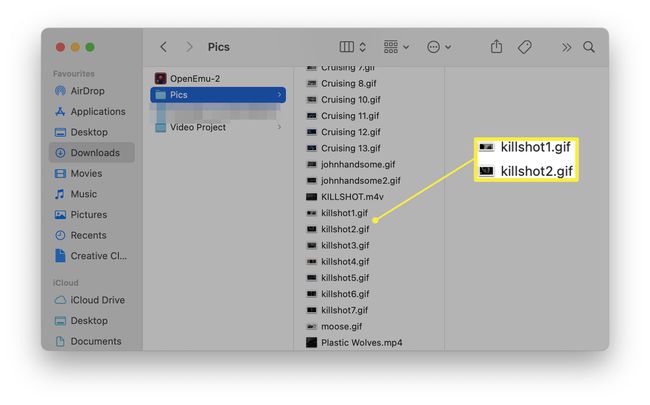
Odată selectat, acum le puteți trage în altă parte, le puteți șterge sau face orice altă sarcină pe care ați face-o cu un fișier individual.
Cum selectez toate fișierele dintr-un folder?
Dacă preferați să selectați toate fișierele dintr-un folder decât să faceți clic pe fiecare fișier în parte, există o comandă rapidă convenabilă pentru a face acest lucru. Iată ce să faci.
Dacă doriți să deselectați un fișier, țineți apăsat Comanda și faceți clic stânga pe element.
Deschideți folderul care conține fișierele pe care doriți să le selectați.
-
Atingeți Comanda și A pe tastatura ta.
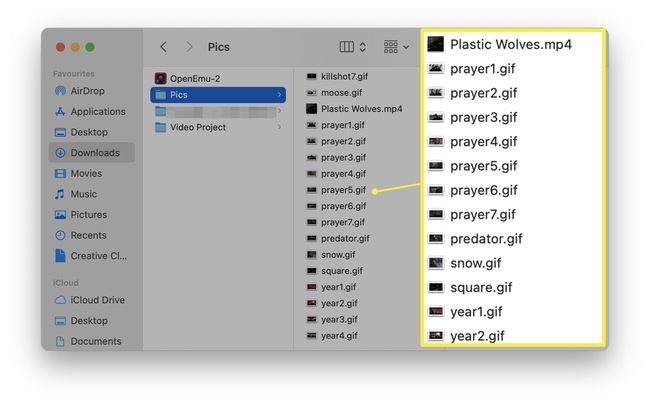
Toate fișierele sunt acum selectate automat în folder.
Cum selectez mai multe fișiere simultan cu mouse-ul?
De asemenea, este posibil să selectați mai multe fișiere simultan cu mouse-ul, în loc să utilizați comenzile de la tastatură. Iată cum să faci asta.
Deschideți folderul care conține fișierele pe care doriți să le selectați.
-
Faceți clic stânga trageți mouse-ul în jos pe selecția fișierelor pe care doriți să le evidențiați.
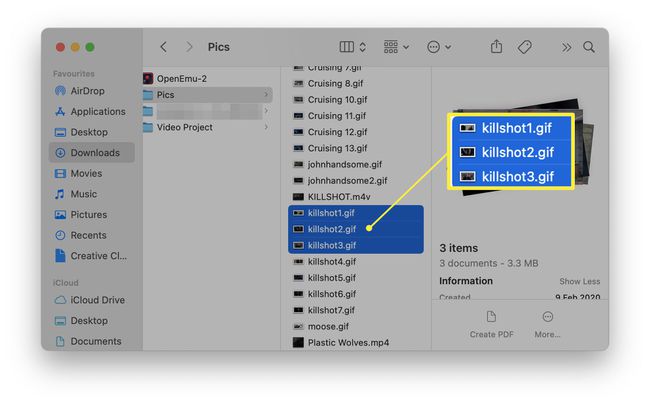
Eliberați mouse-ul și fișierele vor rămâne selectate.
Cum selectez mai multe e-mailuri sau mesaje simultan?
Dacă încercați să selectați mai multe e-mailuri sau mesaje pe Mac, cum ar fi prin Mac Mail, procesul este ușor diferit. Este încă foarte simplu selectați mai multe mesaje în Mac Mail in orice caz.
De ce nu pot selecta mai multe fișiere pe un Mac?
În general, selectarea mai multor fișiere pe un Mac este destul de simplă. Dacă descoperiți că nu puteți, pot exista câteva metode ușor de remediat pe care le puteți încerca în schimb. Iată care ar putea fi problema.
- Țineți apăsată tasta greșită. În special dacă sunteți obișnuit cu sistemele Windows, poate fi foarte ușor să apăsați tasta greșită atunci când încercați să selectați mai multe fișiere. Fiți conștienți de ce taste apăsați.
- Faceți clic dreapta în loc să faceți clic stânga. În mod similar, asigurați-vă că apăsați butonul drept de pe mouse sau trackpad. Este ușor de greșit.
- Nu trageți corect. Dacă sunteți nou la Mac-uri, poate fi ușor să trageți greșit mouse-ul sau trackpad-ul, astfel încât să nu funcționeze atât de bine cum ar trebui. Exersați mișcarea de glisare înainte de a muta fișierele.
-
Există o problemă cu macOS. Încercați să reporniți Mac-ul dacă problema persistă. Uneori, Finder poate întâmpina anumite probleme fără un motiv anume, cu o repornire corectând problema.
